1.首先确保两台电脑都连接到同一局域网中。
2.在台式电脑上,设置要共享的文件夹,并赋予适当的权限以便笔记本电脑能够访问。
3.在华为笔记本电脑上,通过网络邻居或文件资源管理器找到台式电脑并访问共享文件夹。
4.将需要迁移的文件复制到华为笔记本指定的位置。
1.准备一个USB闪存盘或移动硬盘。
2.将台式电脑上的数据复制到外部存储设备。
3.断开台式电脑上的存储设备,然后将其接入华为笔记本的USB接口。
4.在华为笔记本上打开外部存储设备,将所需文件复制到本地硬盘。
台式电脑数据迁移到华为笔记本?第三方数据迁移工具也是一个不错的选择,易我电脑迁移(EaseUS Todo PCTrans Pro)是一款专业且用户友好的数据迁移工具,能够将旧电脑的个人文件、文档、照片、音乐、视频等所有类型的数据安全、完整地迁移到新电脑。易我电脑迁移提供直观的向导式操作界面。安装相应的迁移软件,在台式电脑和华为笔记本上分别运行并按照软件指导进行配对和数据迁移。
步骤1.连接源和目标计算机
(1)启动易我电脑迁移(EaseUS Todo PCTrans Pro),如果没有激活软件的话,要先激活软件才行。
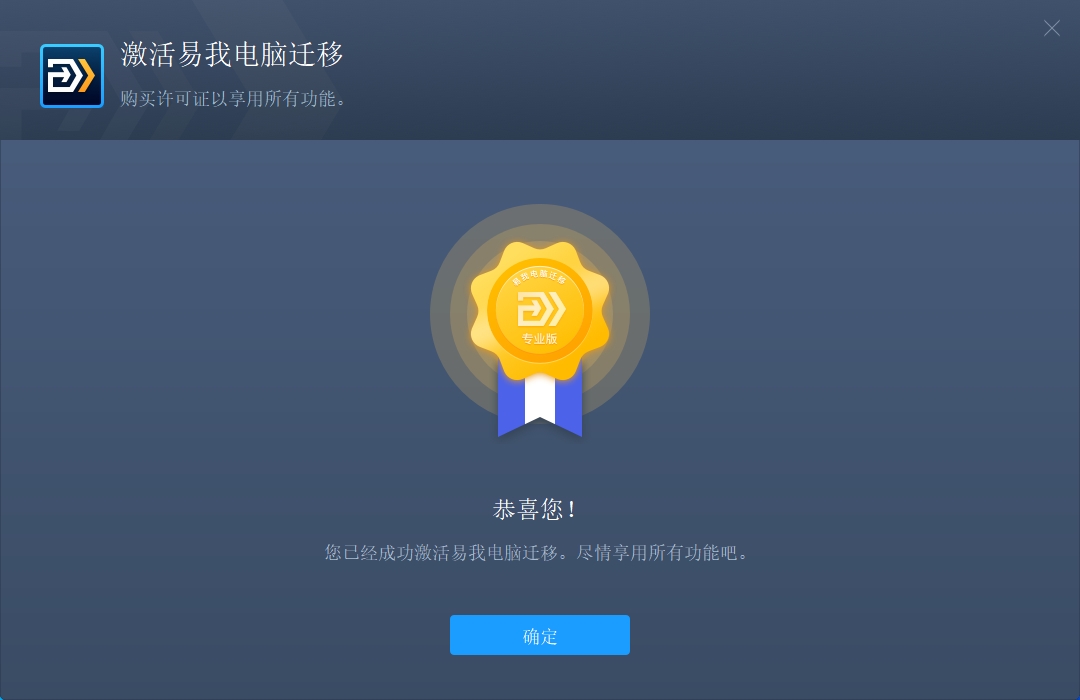
(2)选择“电脑到电脑”,找到与之配对的电脑,完成验证,点击“连接”按钮进行连接。
◆请确保源计算机和目标计算机位于同一局域网内,并且目标计算机已安装相同版本的易我电脑迁移软件。
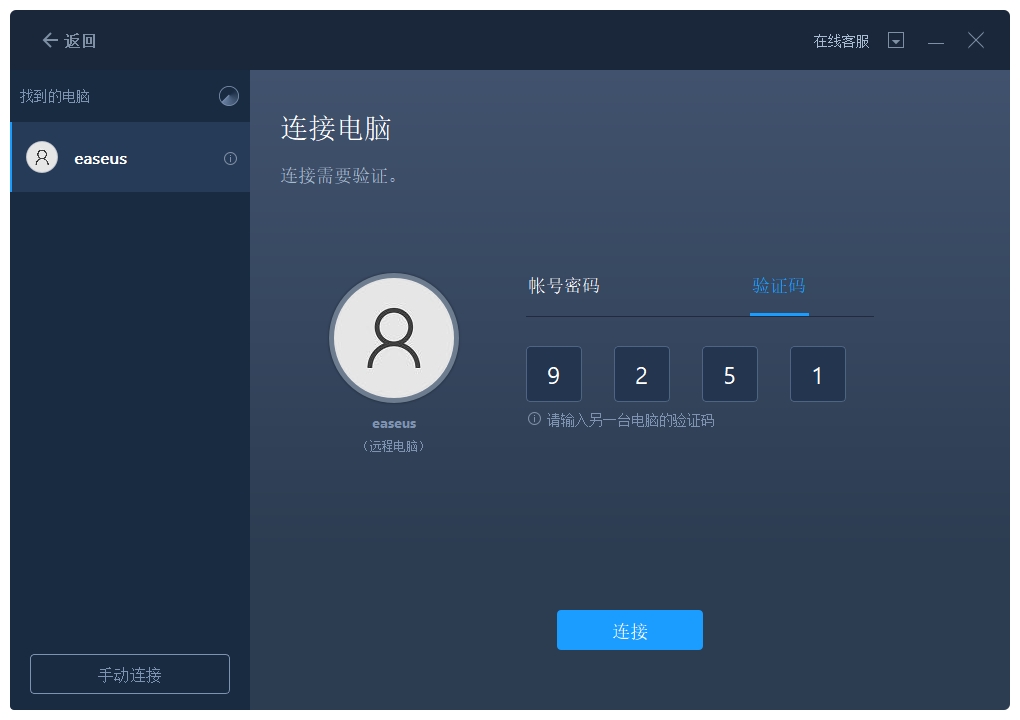
步骤2.选择要传输的内容
(1)易我电脑迁移将开始枚举源计算机中所有可以传输的应用程序、数据和账号。此过程将花费一些时间,并且速度因数据量和计算机性能而异。
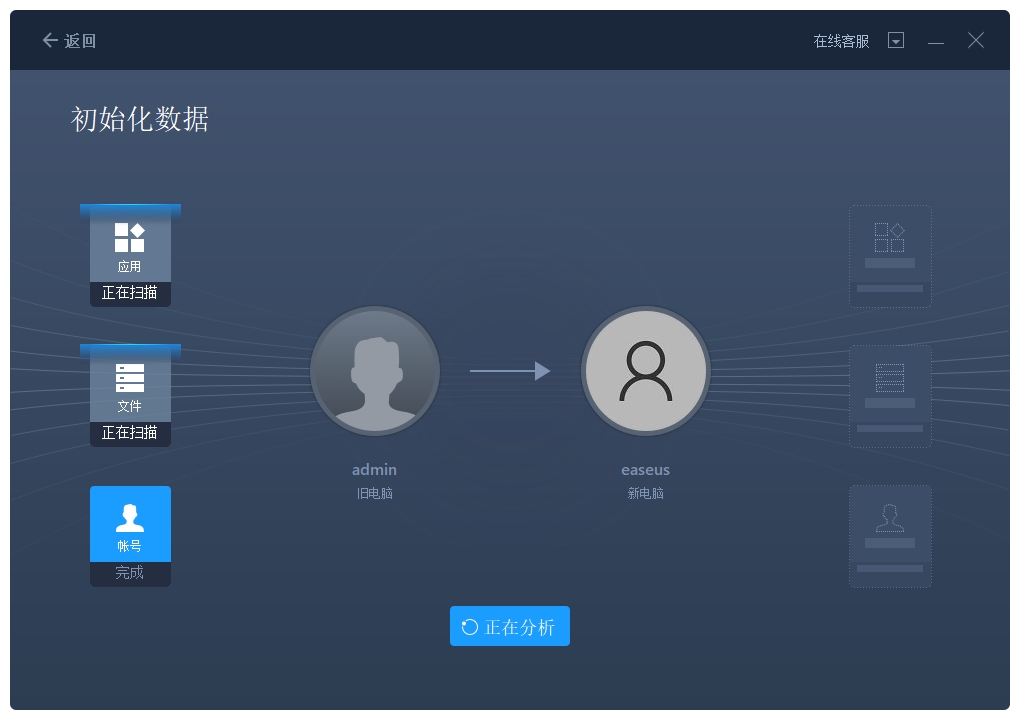
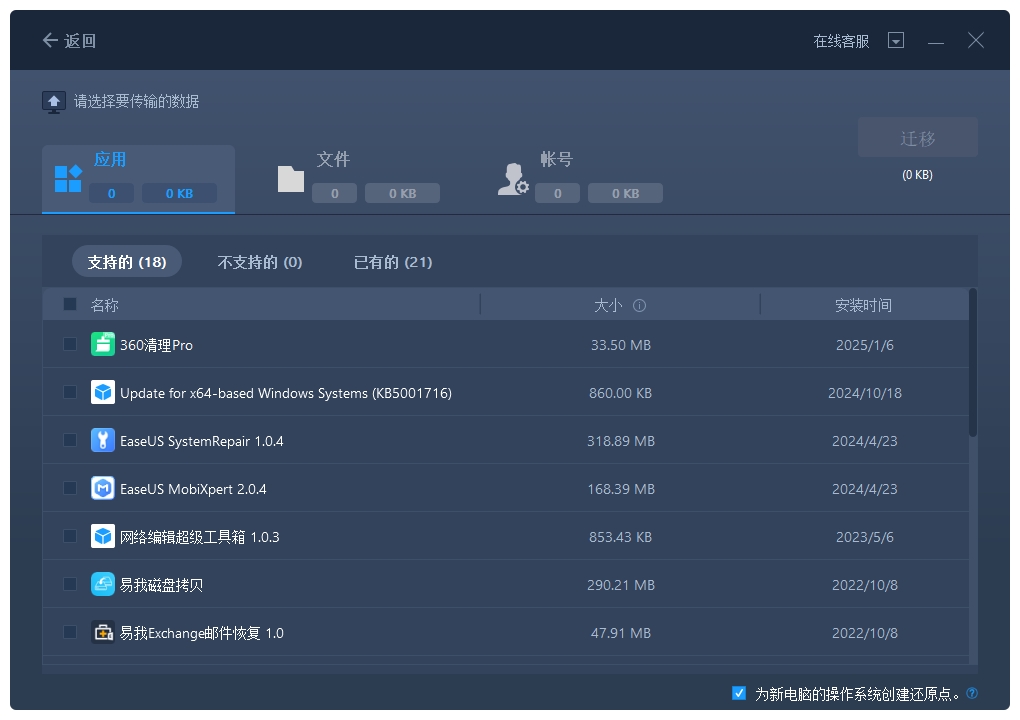
(2)选择需要传输的内容,比如文件,并选择迁移到的目标路径。
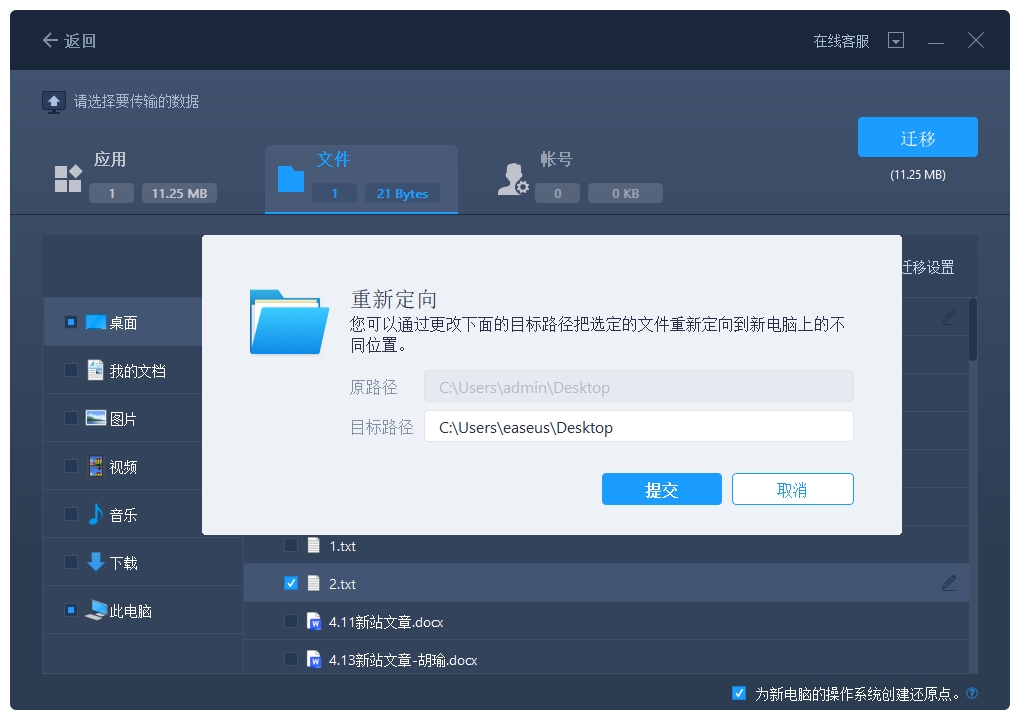
步骤3.开始迁移
完成上述所有设置后,请点击“迁移”按钮以开始传输。
为远程电脑的操作系统创建还原点可确保您始终能够将目标计算机的系统还原到传输前的状态。启用此选项后,需要等待一段时间。
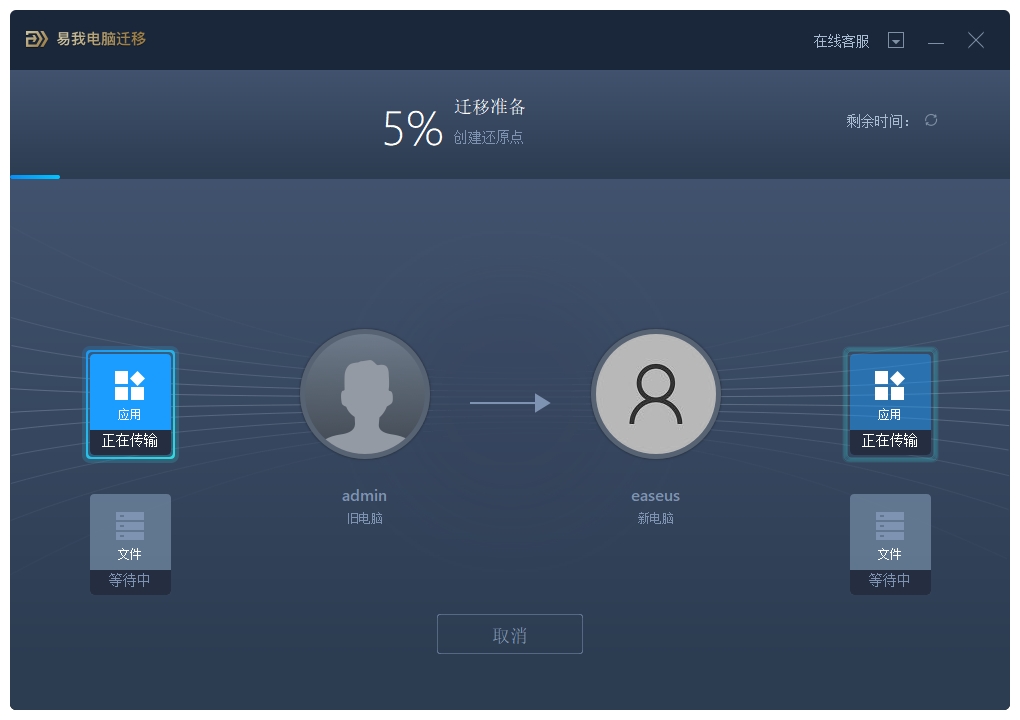
◆迁移完成后,点击“确定”。需要重新启动计算机以刷新所有传输的信息。
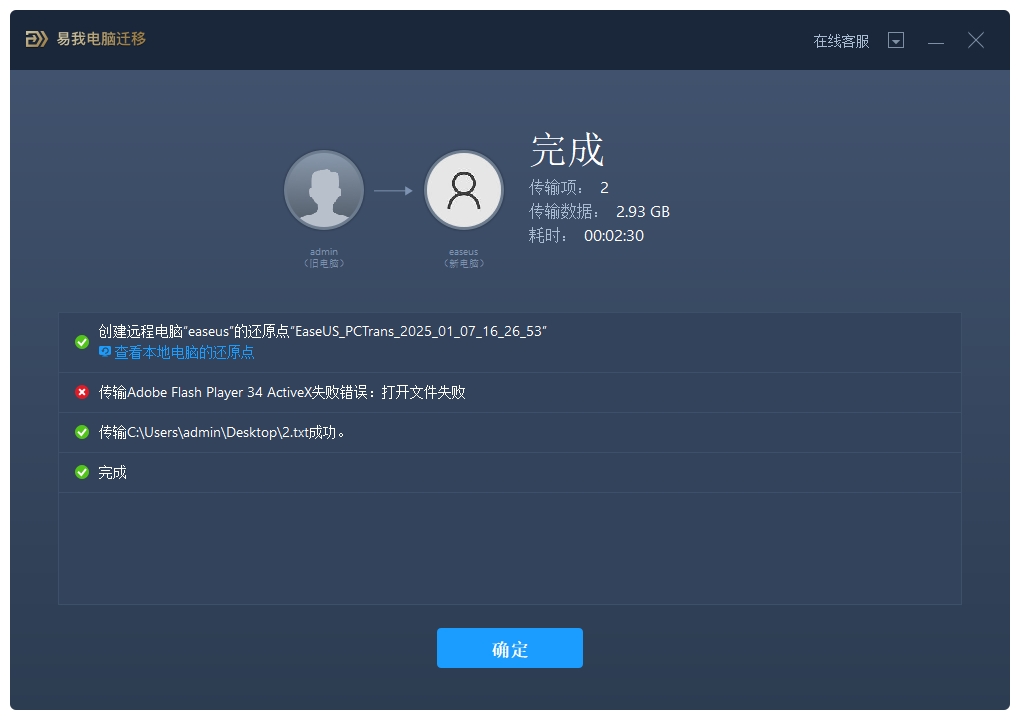
台式电脑数据迁移到华为笔记本?本文为大家提供了三种数据迁移方法,无论选择哪种方式,务必在迁移之前做好充分的准备,包括检查目标设备的存储容量是否足够、确认电源稳定以防止迁移过程中意外关机造成数据损坏,并提前备份重要数据以防万一。
此外,对于华为笔记本用户,推荐使用易我电脑迁移(EaseUS Todo PCTrans Pro),因为该软件可以迁移已安装应用程序,支持将旧电脑上的软件连同其相关数据和设置一同迁移到新电脑,无需重新安装和设置,极大提高了工作效率。